照片体积压缩该怎么操作?推荐六个值得手动尝试的方法
照片体积压缩该怎么操作?在我们的日常生活中,照片的应用场景可谓无处不在,无论是捕捉美好的时光还是满足工作需求,都呈现出一种不可或缺的状态。然而,照片有时体积庞大,给存储和传输带来了不少麻烦。因此,为了帮助您有效地解决问题, 下面就来推荐六个值得手动尝试的方法,一起来看下吧。

一、尝试更改分辨率
随着用户需求量的不断增多,图像编辑软件大多允许调整照片的清晰度。一般而言,清晰度高的图片文件会更大。若将图片的清晰度降低,文件大小便会相应减小。比如,将一张300dpi的高清图片调整为150dpi。虽然视觉上变化不大,但文件大小却显著减少。然而,若清晰度调整过低,图片可能会变得模糊,影响观感。因此,应根据实际需要来设定清晰度。这在需要减小文件大小以便传输,而对画质要求不高的场合尤为适用。并且,调整照片分辨率对大多数人来说并不复杂,同时多数手机相册编辑功能里就有调整分辨率的选项。
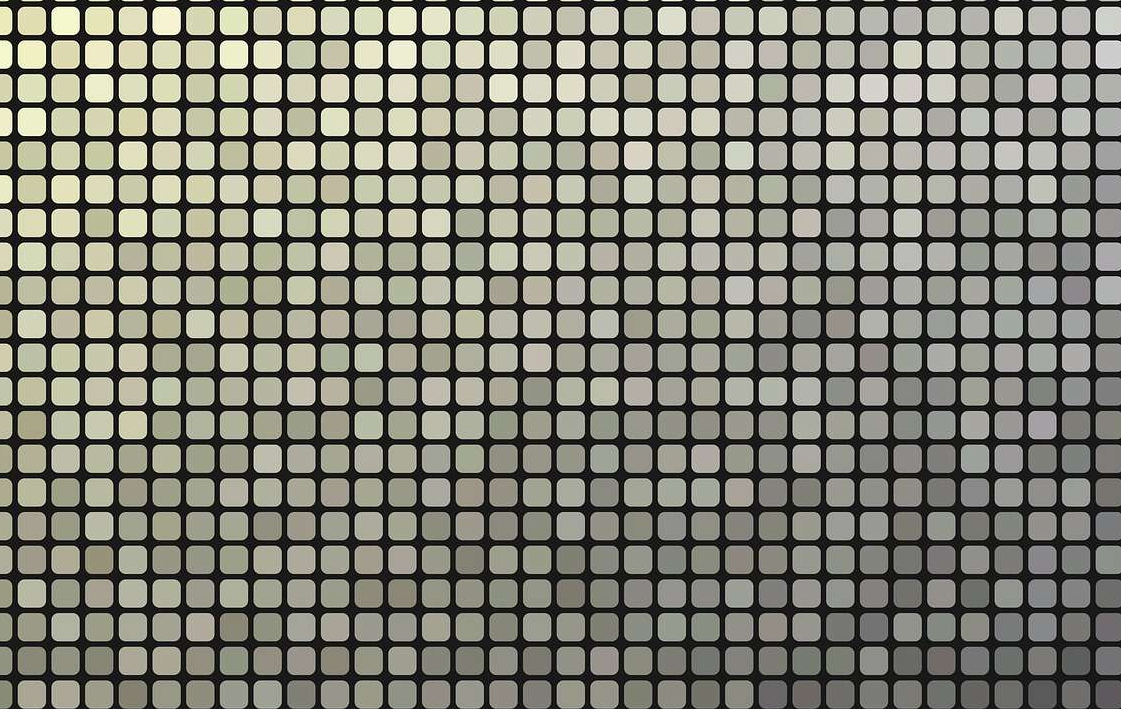
二、调整具体的格式
其次,各种图像格式的文件大小相差显著。比如:JPEG和PNG等都是常见的格式。JPEG属于有损压缩类型,适用于处理GEZ 色彩鲜艳的照片等图像,它能在不降低画质的前提下减小文件体积。相对而言,PNG格式则更适合存储带有透明背景的图像,但是它的文件体积通常比JPEG格式要大。所以如果图片为PNG格式且对透明背景无特别需求,转换成JPEG格式能显著降低文件大小。
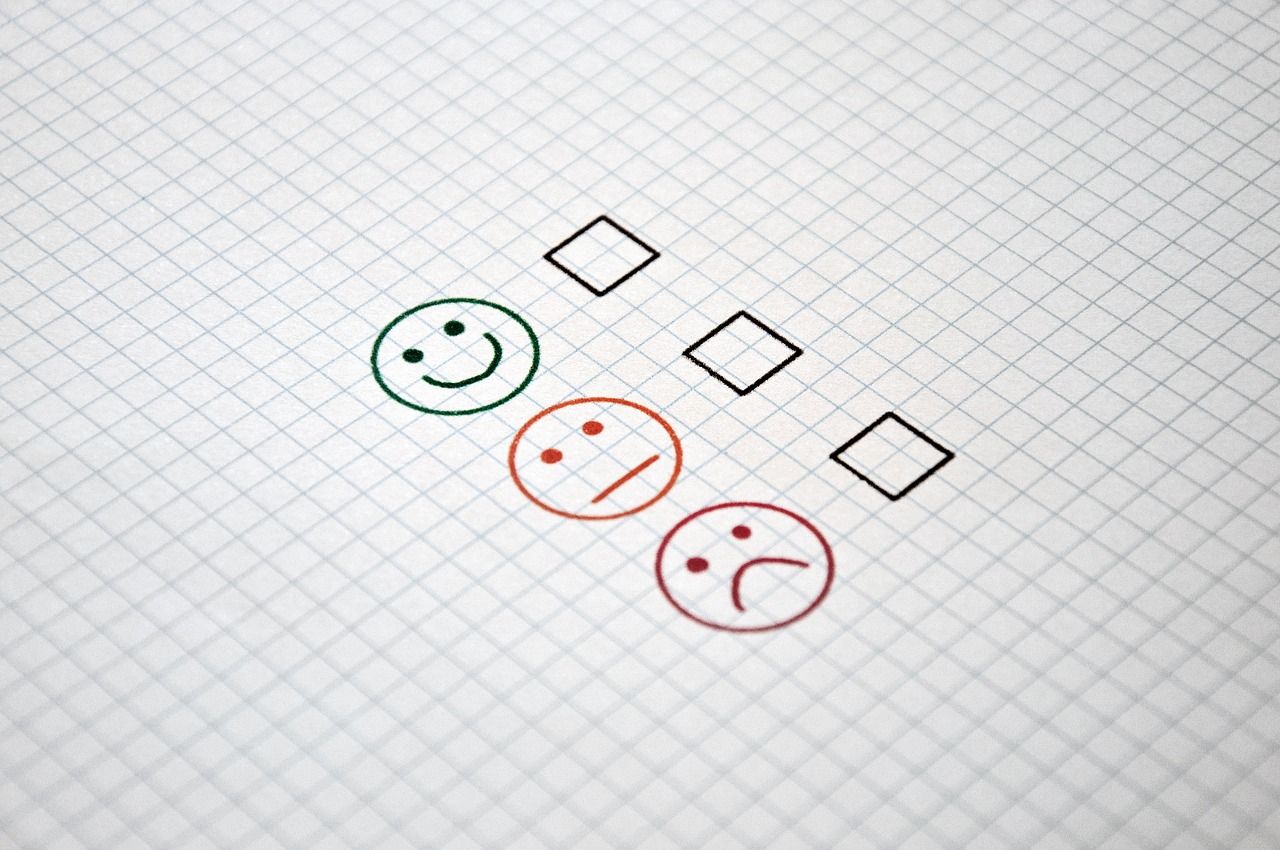
三、使用在线的网页
因为照片体积压缩的需求量很大,网上充斥着众多用于缩小图片大小的服务。它们大都具备操作简便的特色,也就是说您无需安装软件,只需访问网站,上传图片即可。另外,它们都能够高效地减小PNG和JPEG格式图片的体积,同时保持图片质量尚可。利用这种在线服务,用户可以享受到快速便捷的体验,特别适合那些偶尔需要减小图片大小的用户。因此,如果您不确定哪一款压缩的效果比较好,建议直接试试“i压缩”或者“iyasuo”等平台。
具体压缩操作:
步骤1、首先,通过默认使用的浏览器打开“i压缩”的官方网站,选择“图片压缩”下拉菜单中的“证件照压缩”的选项。此外,i压缩网页还支持JPG、PNG、BMP等格式,您也可以根据实际的情况选择。当然,如果说您是首次使用的话,也可以直接在搜索引擎当中输入“i压缩”等关键词查找。
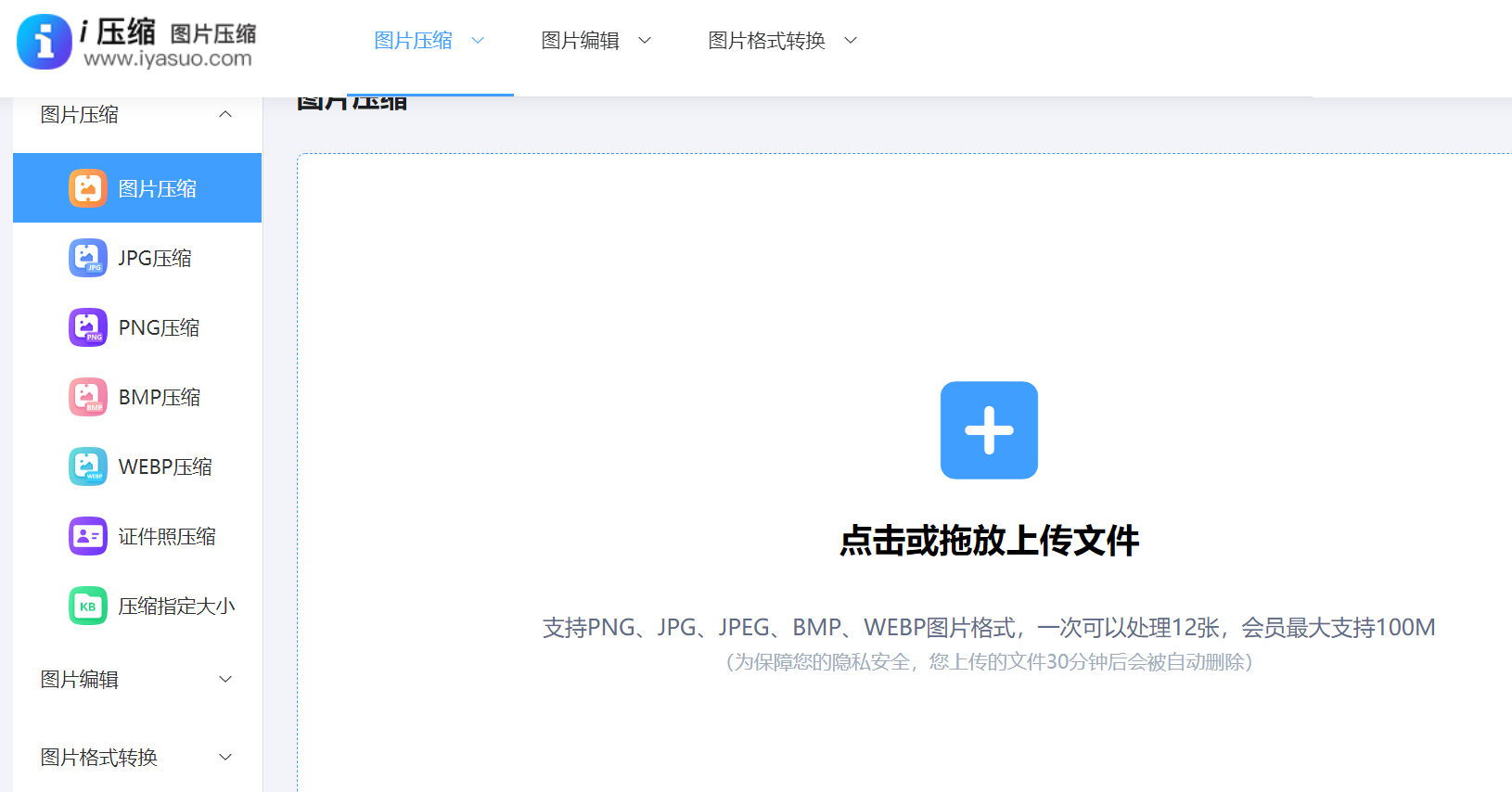
步骤2、然后,选择您需要压缩的照片,选择好压缩模式比例后,点击“开始压缩”按钮,系统将自动进行压缩。压缩完成后,您可以看到总共压缩的体积大小,点击“立即下载”按钮,就可以保存压缩后的内容了。
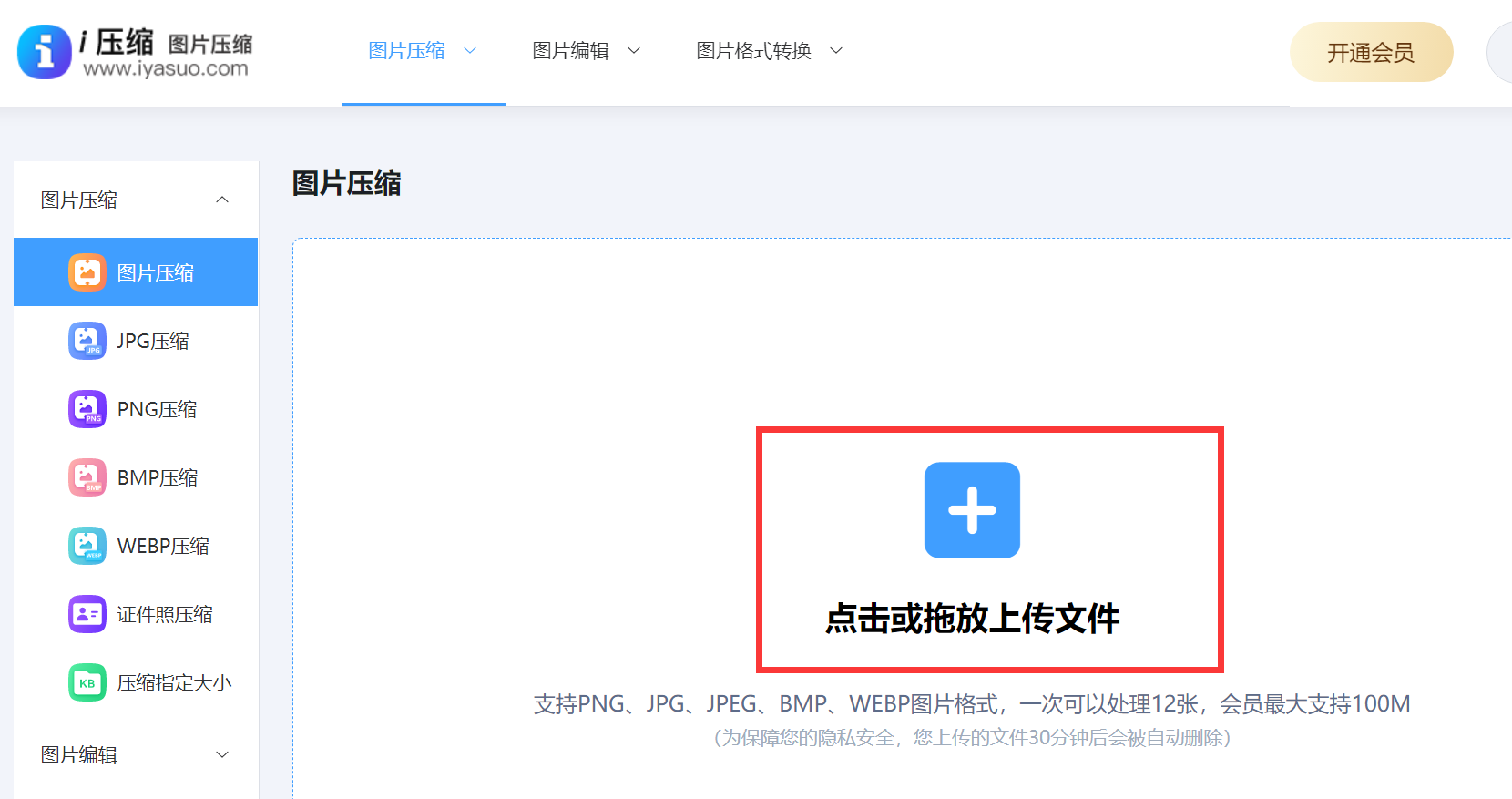
四、裁剪边缘区域
此外,如果说照片中存在过多不必要的区域,我们可以通过裁剪来降低照片的大小。比如,若照片中空旷无物,四周充斥着大量空白或无关的元素,那么可以将这些部分剪除。需要注意的是:大多数手机的相册里都配备了裁剪工具,用户还能挑选多种裁剪比例。不论是电脑上的系统图片浏览工具还是专业的图像处理软件,都能方便地进行图片裁剪。经过裁剪,图片不仅体积变小,还能更好地凸显主题,使照片显得更简洁明了。

五、降低内容品质
当然了,为了减小照片文件大小,人们常采取降低图像清晰度的做法。当保存图像为JPEG格式时,用户可以选择不同的品质级别。品质级别越高,图像越清晰,但同时文件体积也会随之增大。因此,我们可以适当减少品质设置,以减小照片的体积。在Photoshop里,若将图片质量从最高100%降至80%,图片文件大小会显著减小。但对于仅用于预览或小屏展示的图片,这种质量下降并不会对视觉效果产生显著影响。不少手机APP在编辑和保存照片时,也具备类似调整图像品质的功能。但这种方法并不适合对照片质量有较高要求的场景。
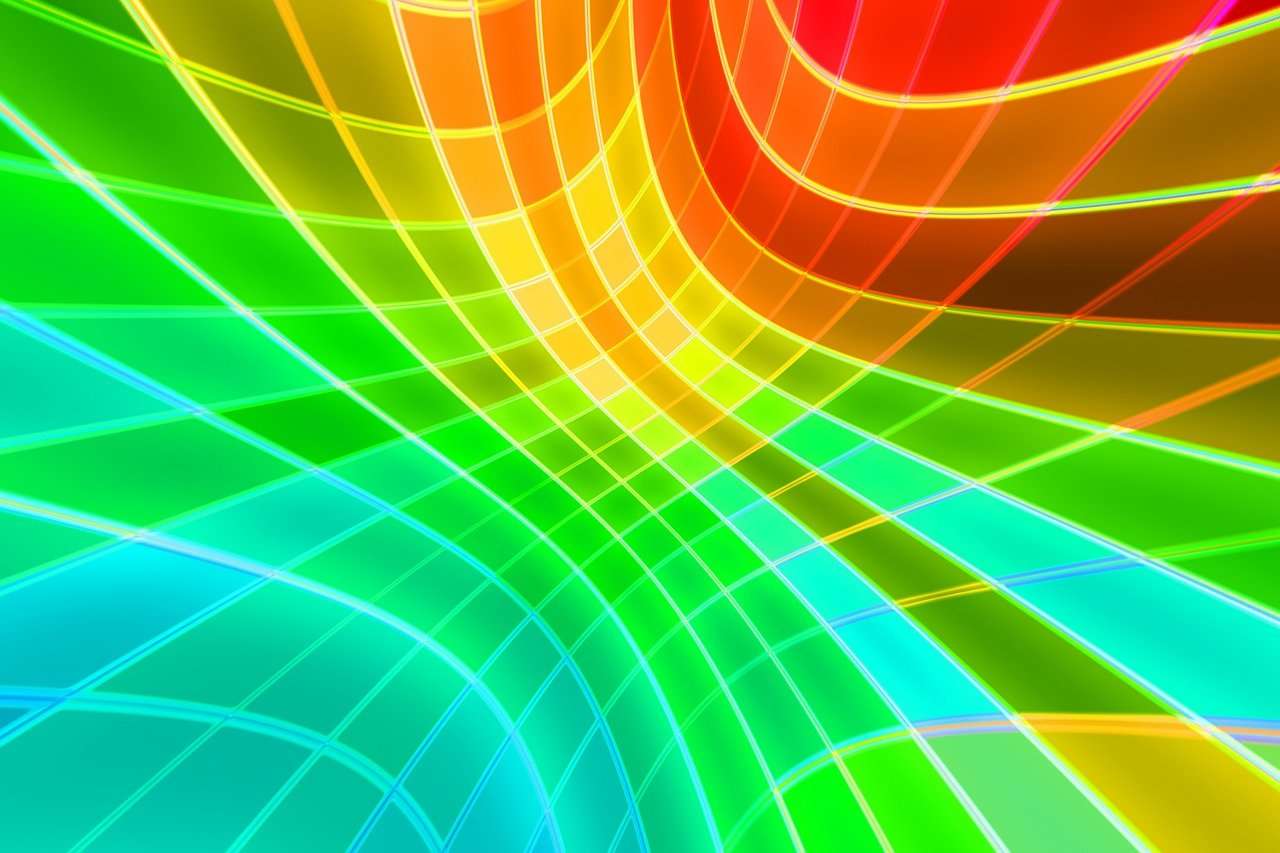
六、选择其他工具
除了网络上的工具,选用专业的图像编辑程序也是一个很好的办法。Photoshop是一款功能全面的图像编辑软件,它提供了众多高级的设置选项,特别适合于压缩照片的大小。通过它,您可以进行细致的层级压缩等操作。同时,像光影魔术手这类操作简便的软件,也能高效完成照片的体积压缩。这些软件支持批量处理照片,对于需要压缩大量照片的用户来说,实用性很高。如果你常需处理照片,建议熟练掌握一两种图片处理软件的压缩功能。
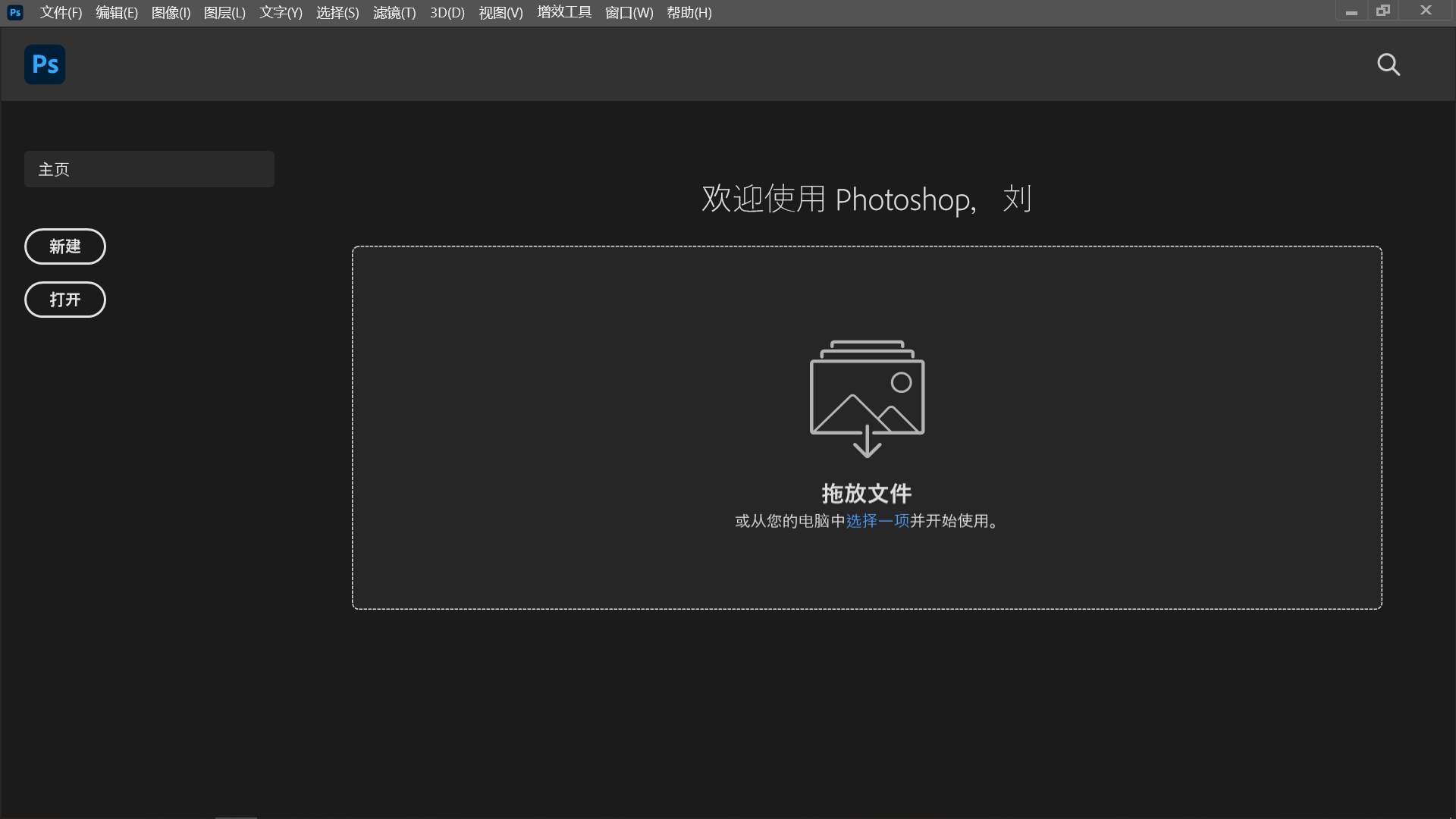
针对照片体积压缩的六个操作方法,小编就为大家分享到这里了,希望您在看完之后所遇到的问题都可以得到解决。最后总结一下:做好照片体积的压缩,不仅可以减少文件大小,还可以保持图片质量,使其更易于共享、存储和传输。无论你是在编辑网页、发送邮件还是存储照片,学会如何压缩照片的体积都是非常有用的技能。温馨提示:如果您在使用i压缩在线网页的时候遇到问题,请及时与我们联系,祝您照片体积压缩操作成功。















